Voir d'abord le script ici pour que votre serveur fasse des sauvegardes :
https://forums.planethoster.com/threads/sauvegardes-mysql-fichiers.4840/#post-18456
Pour télécharger les sauvegardes du serveur sur l'ordinateur local avec WinSCP
Ce qu'il faut :
Le port SSH - Demander au support si vous ne l'avez pas.
WinSCP : https://winscp.net/eng/download.php
(Je suggère la version "portable")
Dans WinSCP, établissez d'abord une connexion SFTP sur votre hébergement en sauvegardant le mot de passe (sinon, ce ne pourra être automatique). Acceptez la clé, etc.
Dans le menu "Session" - Choisir : Generate Session URL/Code...
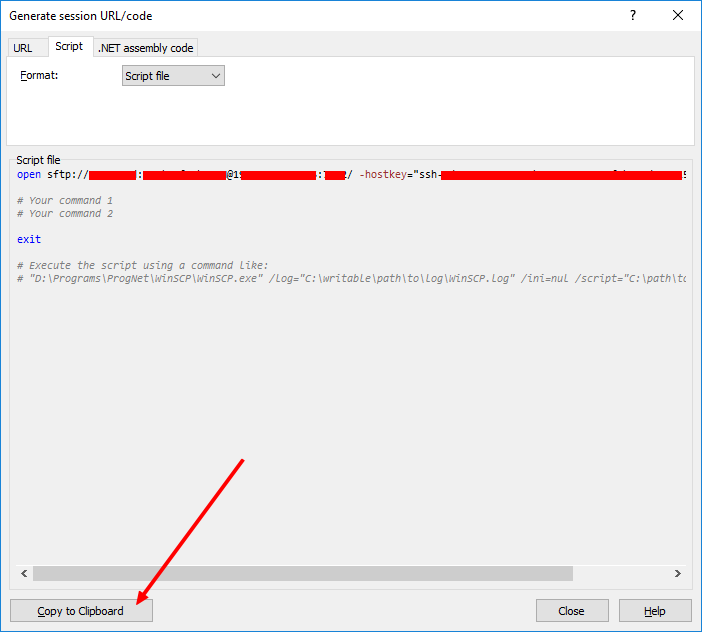
Fermer la connexion/WinSCP
Coller le contenu dans un éditeur de texte (Ex: Textpad)
Entre la ligne "open" et la ligne "exit", ajouter les lignes suivantes en modifiant évidemment les adresses :
Modifiez à votre convenance évidemment. Sauvegarder le fichier texte. Exemple M:\DOSSIER_LOCAL_DE_SAUVEGARDE\backups\votrescript.txt
Pour tester votre script, ouvrir une console de commande (Menu Windows, rechercher cmd.exe) et coller la ligne suivante (modifiée)
Note : On ne voit rien... ça se passe en arrière-plan.
Vérifiez si vos sauvegardes ont bien été téléchargées.
Si tout fonctionne, vous pouvez coller la ligne dans un raccourci. Ou ajouter une Tâche Planifiée dans windows en utilisant la même commande.
https://forums.planethoster.com/threads/sauvegardes-mysql-fichiers.4840/#post-18456
Pour télécharger les sauvegardes du serveur sur l'ordinateur local avec WinSCP
Ce qu'il faut :
Le port SSH - Demander au support si vous ne l'avez pas.
WinSCP : https://winscp.net/eng/download.php
(Je suggère la version "portable")
Dans WinSCP, établissez d'abord une connexion SFTP sur votre hébergement en sauvegardant le mot de passe (sinon, ce ne pourra être automatique). Acceptez la clé, etc.
Dans le menu "Session" - Choisir : Generate Session URL/Code...
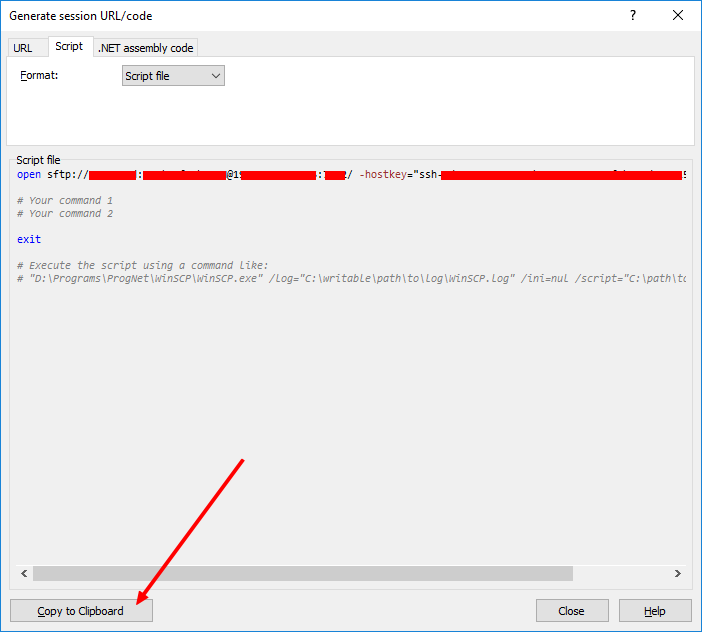
Fermer la connexion/WinSCP
Coller le contenu dans un éditeur de texte (Ex: Textpad)
Entre la ligne "open" et la ligne "exit", ajouter les lignes suivantes en modifiant évidemment les adresses :
Code:
open..............
# Place WinSCP dans le dossier de sauvegarde des Bases de données
cd /home/USERCPANEL/backups/bdd
# Place WinSCP dans le dossier de sauvegarde sur l'ordinateur local
lcd M:\DOSSIER_LOCAL_DE_SAUVEGARDE\backups\bdd
# synchronise le dossier local - Télécharge les fichiers du serveur dans le dossier local
synchronize local
# supprime du serveur les fichiers plus vieux que 3 jour
rm *<3D
# Même chose pour les fichiers
cd /home/USERCPANEL/backups/files
lcd M:\DOSSIER_LOCAL_DE_SAUVEGARDE\backups\files
synchronize local
rm *<3D
# ... et les mails
cd /home/USERCPANEL/backups/mail
lcd M:\DOSSIER_LOCAL_DE_SAUVEGARDE\backups\mail
synchronize local
rm *<3D
exitPour tester votre script, ouvrir une console de commande (Menu Windows, rechercher cmd.exe) et coller la ligne suivante (modifiée)
Code:
D:\ADRESSE_DE_WinSCP\WinSCP.exe /log="M:\DOSSIER_LOCAL_DE_SAUVEGARDE\backups\backup.log" /ini=nul /script="M:\DOSSIER_LOCAL_DE_SAUVEGARDE\backups\votrescript.txt"Vérifiez si vos sauvegardes ont bien été téléchargées.
Si tout fonctionne, vous pouvez coller la ligne dans un raccourci. Ou ajouter une Tâche Planifiée dans windows en utilisant la même commande.
Dernière édition par un modérateur:
